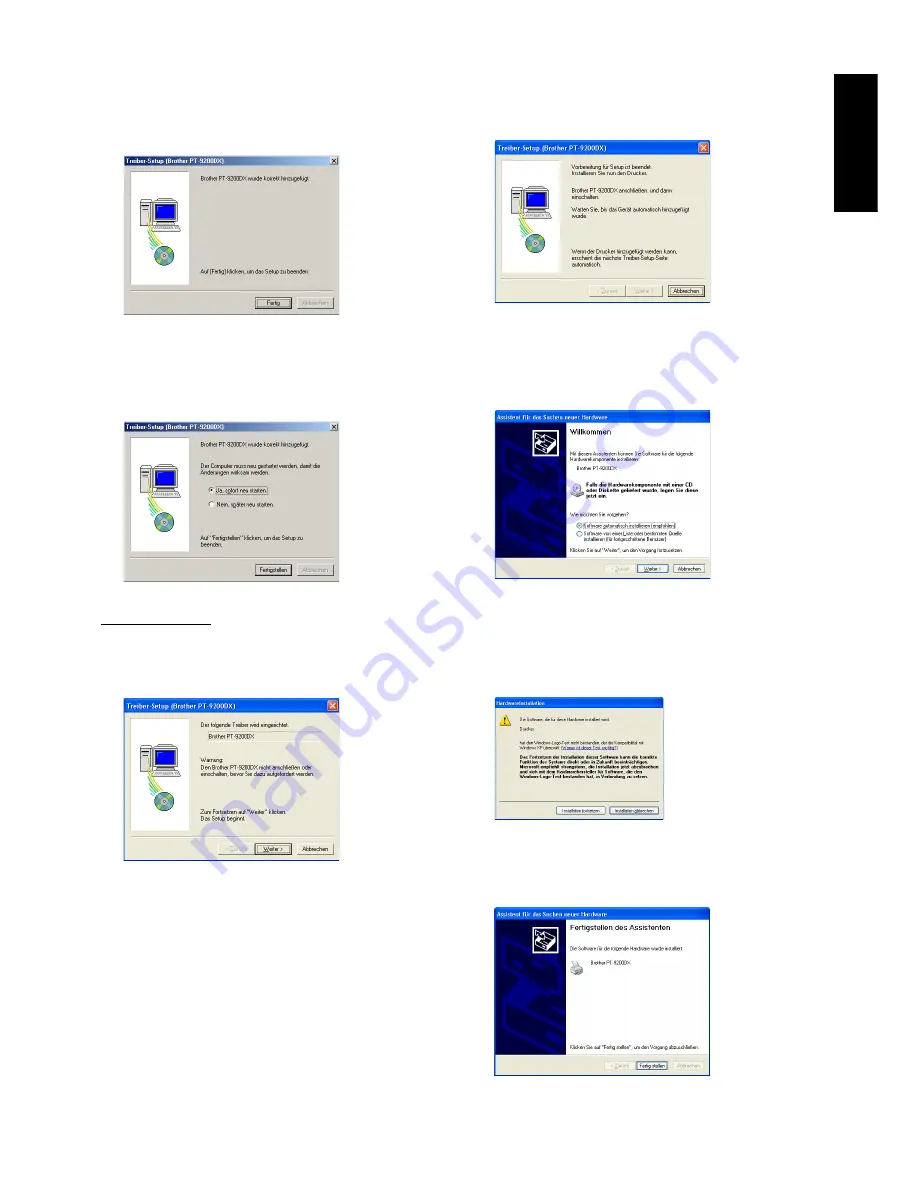
11
4
Klicken Sie auf “Fertig”.
5
Nehmen Sie die CD-ROM aus dem CD-ROM-
Laufwerk. Wählen Sie “Ja, sofort neu starten.” und
klicken Sie dann auf “Fertigstellen”, um den Compu-
ter neu zu starten.
Mit Windows
®
XP:
1
Es erscheint ein Dialogfeld mit dem Hinweis, dass
nun die PT-9200DX Druckertreiber installiert werden.
Klicken Sie auf “Weiter”.
2
Es erscheint ein Dialogfeld, in dem Sie aufgefordert
werden, den P-touch 9200DX an den Computer
anzuschließen und einzuschalten. Schließen Sie den
P-touch 9200DX mit dem mitgelieferten USB-
Datenkabel an, wie auf Seite 5 beschrieben, und
schalten Sie dann den P-touch 9200DX ein.
3
Wenn das erste Dialogfeld “Assistent für das Suchen
neuer Hardware” erscheint, wählen Sie “Software
automatisch installieren (empfohlen)” und klicken
dann auf die Schaltfläche “Weiter”.
4
Wenn eine Warnung erscheint, dass die Software den
Windows-Logo-Test nicht bestanden hat, fahren Sie
einfach mit der Installation fort. Die Software wurde
von Brother sorgfältig getestet und kann problemlos
verwendet werden.
5
Ein Fenster erscheint, in dem angezeigt wird, dass die
Software für den P-touch 9200DX installiert wurde.
Klicken Sie nun auf die Schaltfläche “Fertig stellen”.
Fü
r W
indows
®
Содержание P-Touch 9200DX
Страница 2: ......
Страница 3: ...Quick Reference ENGLISH ...
Страница 40: ......
Страница 41: ...Guide de référence rapide FRANÇAIS ...
Страница 78: ......
Страница 79: ...Kurzanleitung DEUTSCH ...
Страница 116: ......
Страница 117: ...Beknopte bedieningsgids NEDERLANDS ...
Страница 154: ......
Страница 155: ...Guida di riferimento rapido ITALIANO ...
Страница 192: ......
Страница 193: ...Hurtigreferense NORSK ...
Страница 230: ......
Страница 231: ......
Страница 232: ...Printed in Japan LA3717001 B ...
















































